對于VMware虛擬機的安裝網上已經后很多教程了,但是依然有些人說教程看不懂,要人一步步指導來安裝。VMware安裝圖文教程。希望對大家安裝VMware虛擬機有所幫助。
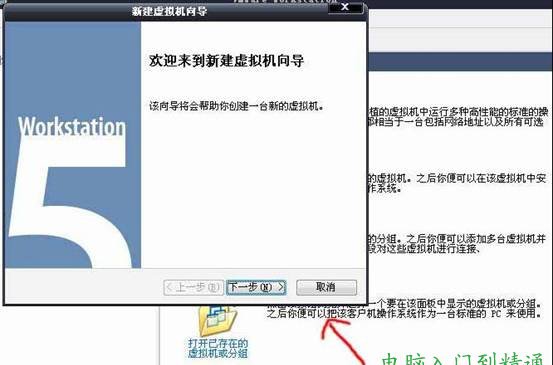
上圖:下載了VMware虛擬機軟件后按照這個圖例進行安裝,點擊“下一步”進入虛擬機安裝。如下圖:
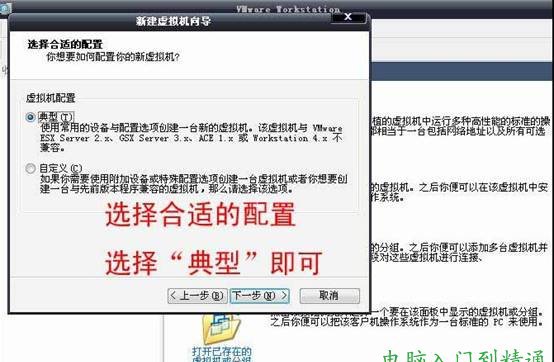 上圖:對于我們一般電腦用戶來說,選擇“典型”虛擬機配置即可。
上圖:對于我們一般電腦用戶來說,選擇“典型”虛擬機配置即可。
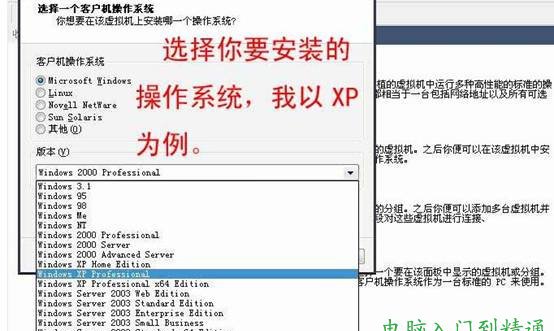
上圖:選擇一個虛擬機操作系統:這個看個人需要,有些網友為了學習需要安裝linux或者windows,這些都沒問題。這里以最常用的微軟 windows XP 專業版為例進行安裝。選擇:windows XP professional。
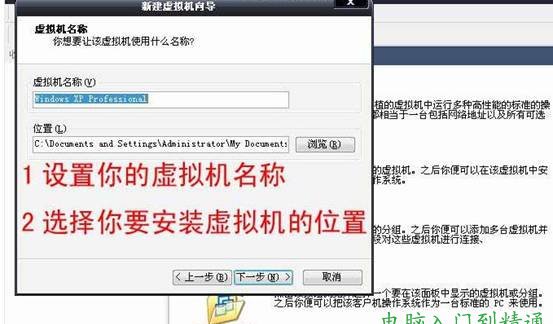
上圖:現在進入到虛擬機名稱對話框,在相應欄目中輸入你你喜歡的名稱(MTOOU.INFO穆童建議只用字母)后選擇虛擬機安裝的位置。最后選擇下一步,進入下圖界面:
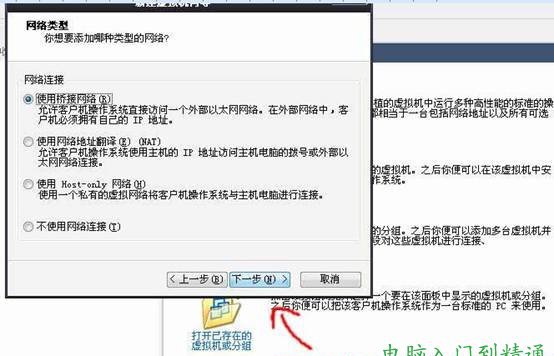
上圖:網絡連接類型:選擇“使用橋接網絡(R)”后點擊下一步。(也可以更具自己的具體需要選擇Host-only網絡或者不適用網絡連接等)進入下圖界面:
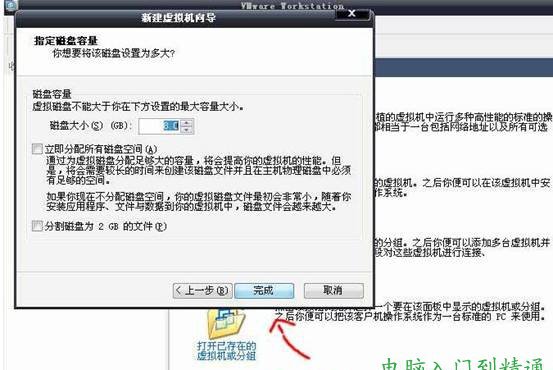
上圖:給你安裝的虛擬機設置一個空間大小。其相當于你電腦的真實硬盤。建議設置8GB左右。

上圖:至此VMware虛擬機已經設置成功,現在開始對其進行相關設置。如下圖:
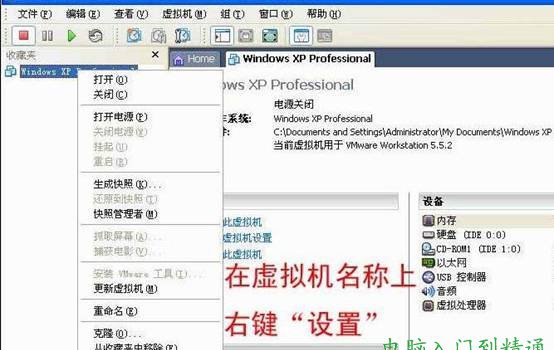
上圖:在虛擬機名稱上點擊鼠標右鍵,會彈出一個下拉列表,選擇其中的“設置(s)”進入下圖:
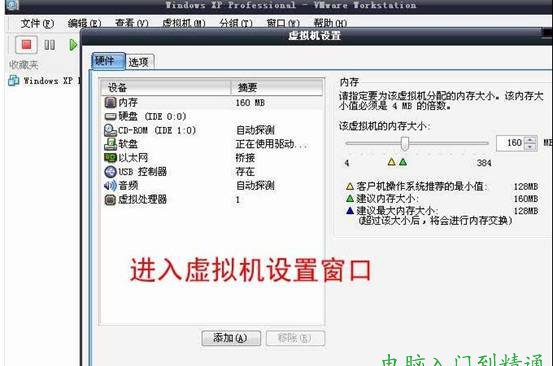
上圖:這里能看到虛擬機的虛擬硬件設備。看起來和你自己的電腦差不多把。它也有處理器、軟驅、硬盤、內存、網卡哦。下面要給VMware虛擬機安裝操作系統了。

上圖:選擇CD-ROM后再選擇右邊的“使用ISO鏡像”可以直接導入ISO文件,免除了安裝虛擬光驅的煩惱呢。這里我們選擇一個ISO文件為本次教程進行安裝示例。如下圖:
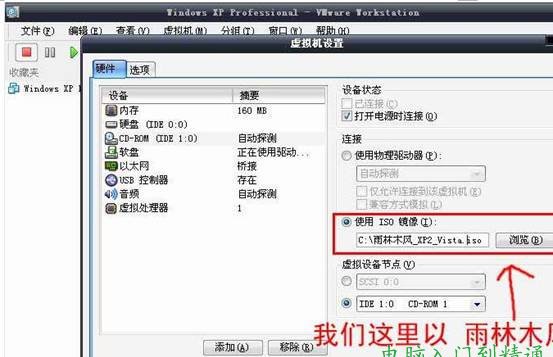
雖然創建的時候我們選擇的是XP 專業版,但是這里依然可以安裝Vista系統呢。我這里以雨林木風的Vista美化版為例進入到如下界面:

在這里我們需要對虛擬機硬盤進行格式化,就和你平常格式化自己的真實硬盤一樣哦。使用到的工具是此次ISO鏡像自帶的PQ。選擇運行PQ后進入下圖界面:
能看到一個“未分配”類型的硬盤,其大小為8189MB,也就是前面設置的8G左右。現在按照下面的步驟對虛擬機硬盤建立分區,下圖:
新聞熱點
疑難解答
圖片精選